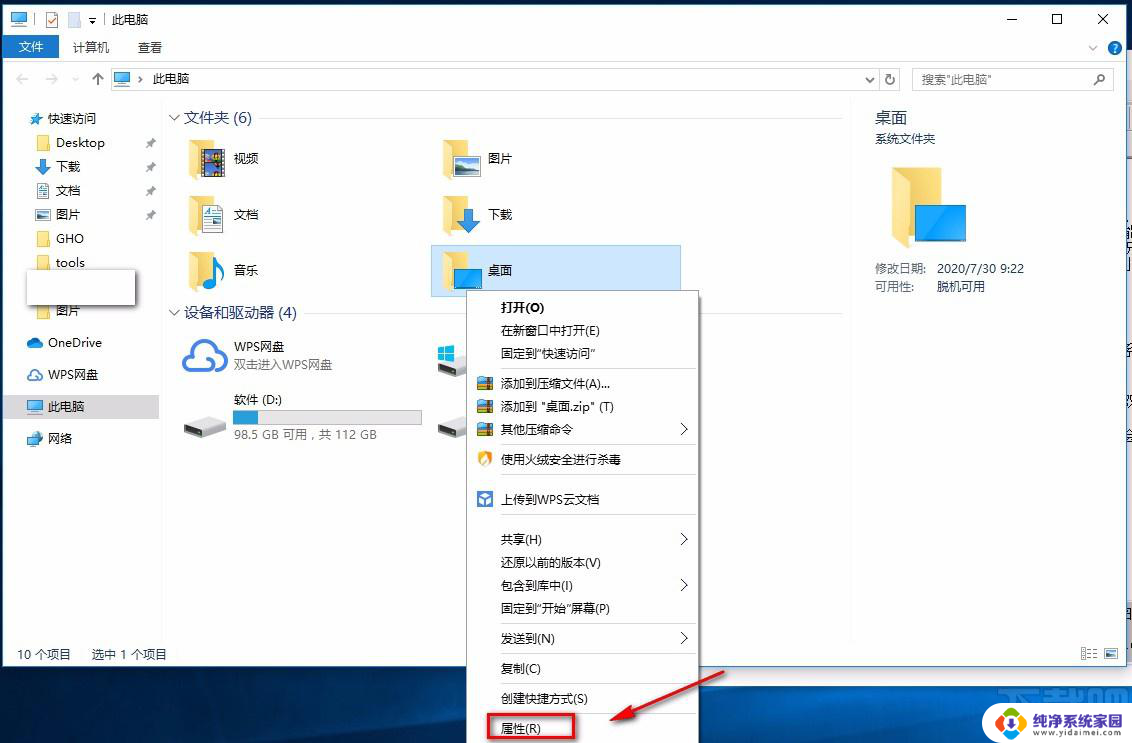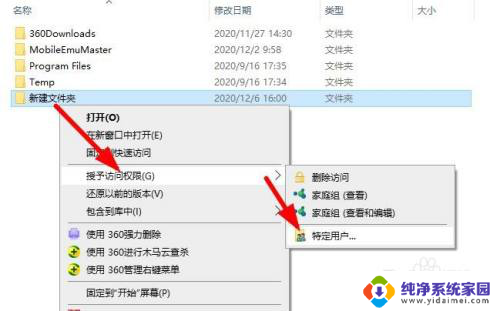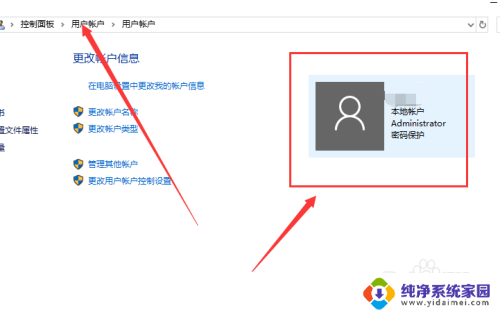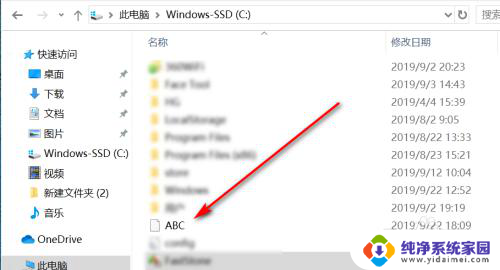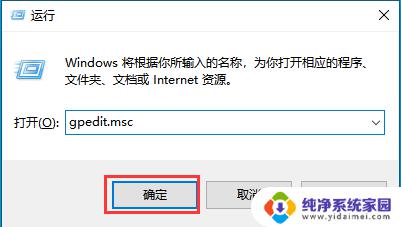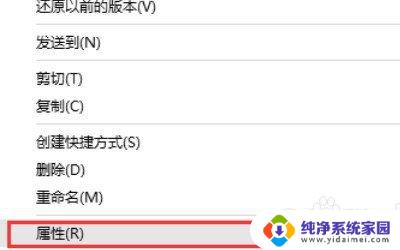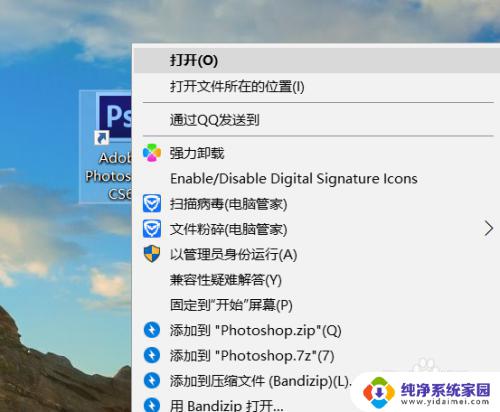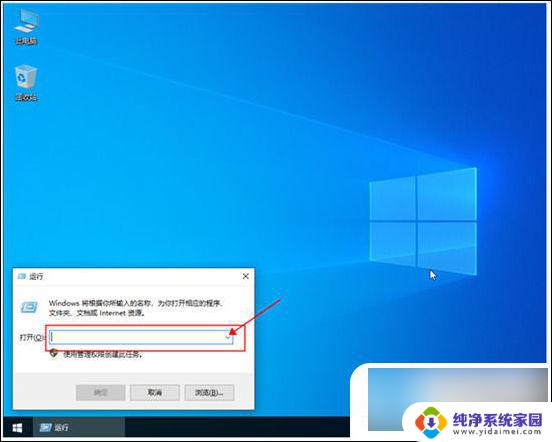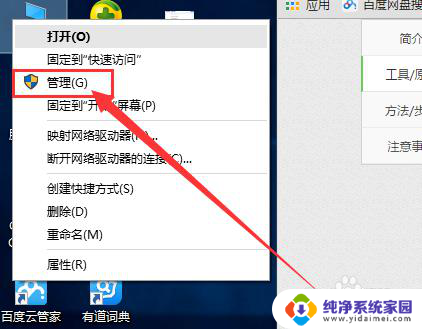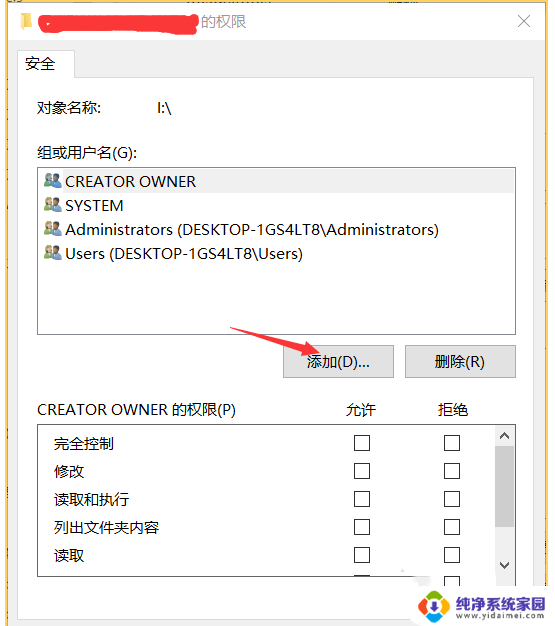你没有权限在此位置保存文件请与管理员联系 win10 文件保存权限问题(win10亲自测试)
我在使用Windows 10操作系统时遇到了一个烦恼——无法保存文件,每当我尝试在特定位置保存文件时,系统提示我没有权限进行此操作,并建议我与管理员联系。这个问题让我困惑不已,因为我是系统的唯一用户,应该拥有完全的控制权。为了解决这一问题,我决定进行一次深入的测试,亲自验证这个权限问题在Windows 10中的存在。接下来的文章中,我将分享我的测试结果和解决方案。
具体方法:
1.保存文件到C盘,突然出现这玩意,如图所示
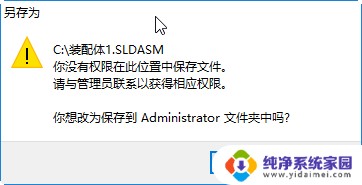
2.在开始菜单中打开运行命令,输入gpedit.msc,如图所示
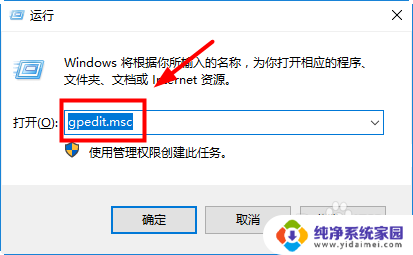
3.打开计算机本地组策略编辑器:选择计算机配置-windows设置-安全设置-本地策略-安全选项。在右侧找到“用户账户控制:以管理员批准模式运行所有管理员”,双击打开,如图所示
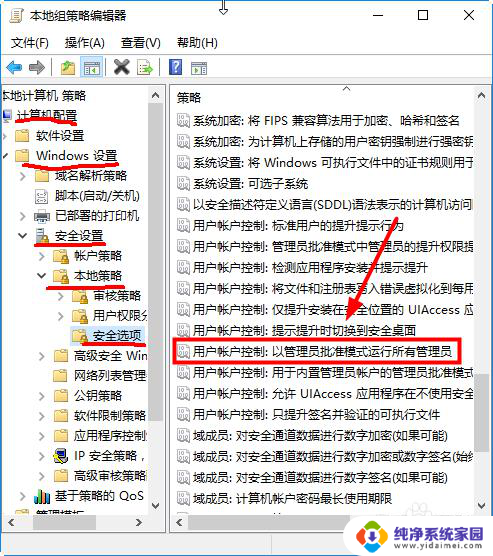
4.打开后,系统默认是已经启用了的,如图所示,
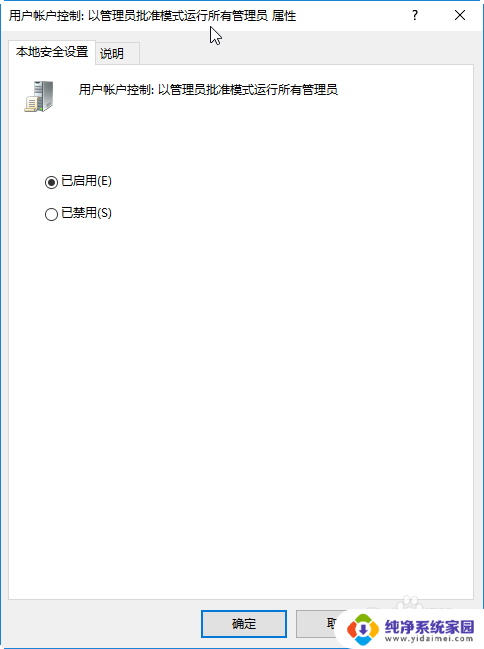
5.设置为“已禁用”,如图所示
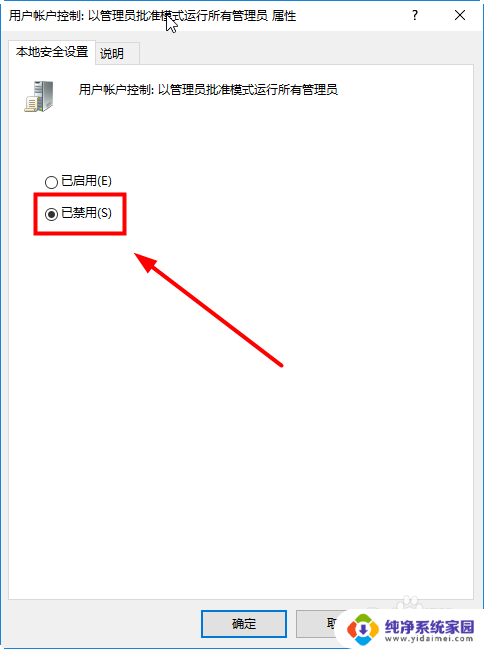
6.这时候电脑右下方提示要重启计算机,如图所示
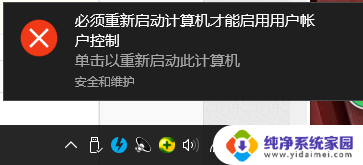
7.重启计算机,完美解决,已经可以保存到C盘了,如图所示

以上是你无法在此位置保存文件的权限,请与管理员联系以获取更多信息,如果对此有任何疑问,请参考以上步骤进行操作,希望这对大家有所帮助。